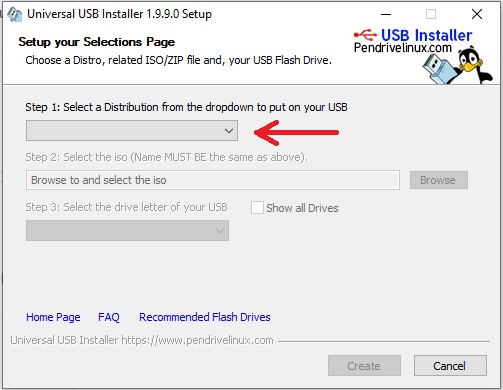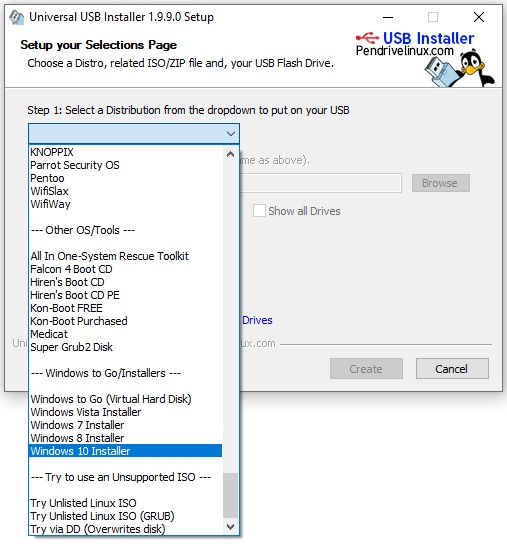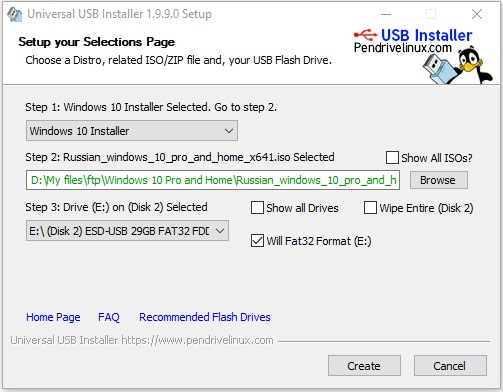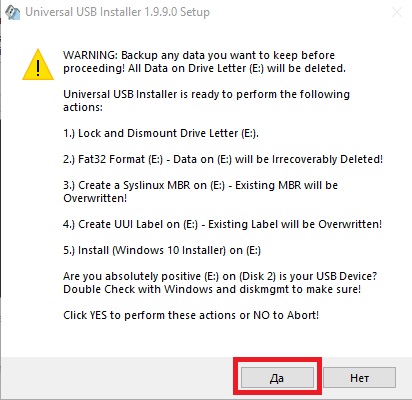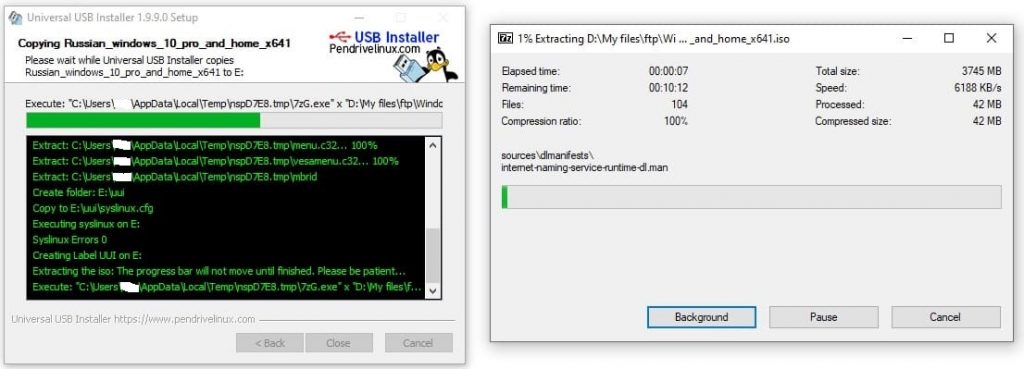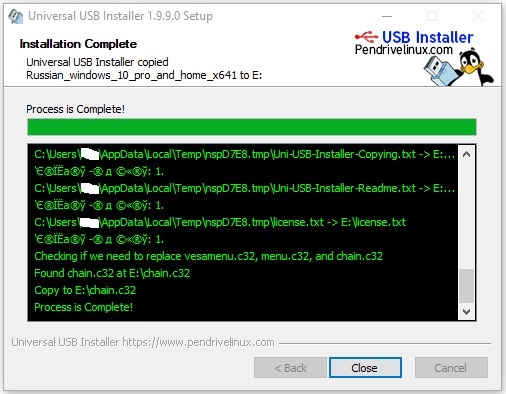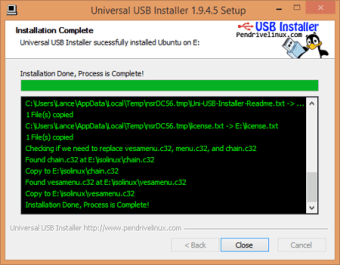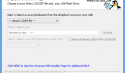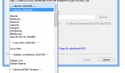- Universal windows installer download
- Universal USB Installer
- Is Universal USB Installer safe?
- How do I use a USB installer?
- What is the difference between NTFS and FAT32?
- Alternative drive creation software
- Universal USB Installer скачать
- Часто скачивают с Universal USB Installer
- Особенности программы Universal USB Installer:
- Universal windows installer download
- Universal windows installer download
- Вопросы:
- Скачать Universal USB Installer для компьютера
- Описание
- Возможности:
- Принцип работы:
- Плюсы:
- Минусы:
Universal windows installer download
Universal USB Installer — Это простая и довольно функциональная утилита для записи различных дистрибутивов на флешку в качестве загрузочного носителя. Т.е утилита позволяет сделать загрузочную флешку, для последующей установки с нее операционной системы. А так же, позволяет записать на носитель операционную систему (к примеру Windows) для непосредственной загрузки ОС с носителя, а не ее установки, что тоже довольно полезная функция.
Процесс записи дистрибутива на флешку с помощью Universal USB Installer предельно прост. Запускаем утилиту и нажимаем на выпадающее меню в «Шаге 1» (Step 1).
В выпадающем меню будет выбор множества различных версий дистрибутивов, в основном это различные дистрибутивы Linux, но в нашем случае мы будем записывать на флешку Windows 10, поэтому спускаемся в самый низ списка и выбираем «Windows 10 Installer«.
Как мы видим там есть пункт «Windows to Go» — это пункт для записи Windows на флешку для самой загрузки с носителя, а не ее установки.
В шаге 2 (Step 2) нажимаем на кнопку «Browse» и выбираете на Вашем компьютере нужный дистрибутив Windows, который Вы заранее скачали. Если у Вас нет дистрибутива, скачать дистрибутивы различных версий Windows можете из нашего каталога на следующей странице.
В шаге 3 (Step 3) выбираете Вашу флешку. По поводу форматирования можете выбрать в целом любое (NTFS или FAT32), но рекомендуем форматировать под FAT32 — это более универсальный формат для загрузочной флешки. Внимание! После форматирования, все, что было записано ранее на флешке будет безвозвратно удалено.
После всего нажимаете «Create».
Для подтверждения форматирования нажмите «Да».
Теперь Вам остается только дожидаться окончания записи дистрибутива на флешку.
После завершения у Вас будет надпись «Process is Complete!»
Теперь можете перезагружать ПК и выставить Вашу флешку первой на загрузке в Bios/UEFI для начала установки операционной системы.
Universal USB Installer
User rating User Rating
Universal USB Installer is a free application that lets people create bootable USB drives to store an operating system. Created and released by Pen Drive Linux, UUI is the predecessor of YUMI. While UUI can store only one distribution, YUMI is able to keep multiple items within a multiboot folder on the USB flash drive.
Is Universal USB Installer safe?
The Universal USB Installer is an open-source freeware that developers can create their own coded versions of and release to the public. To ensure that the software is safe for PC devices, download the original version instead of developed variations. While the classic USB creation tool is secure and free of malware, alternative accounts could be dangerous to download and install.
How do I use a USB installer?
Upon opening the Universal USB Installer, you will need to read and accept the license agreement to continue. In the following window, you are able to select the distribution, ISO file, and USB port. Within ‘Step 1’ of the setup page, click on the drop-down menu to view the list of items.
The list is categorized into segments related to the operating systems: Debian, Linux, Windows, etc. If you do not have select operating systems installed, then the intuitive software will offer the option to mark the box next to ‘Download Link’. To visit the official website and download the operating system ISO image, either select the box or click on the link beneath the prompt.
The USB creator provides concise assistance during the setup process by informing you when to move on to the next step. If you choose to download the OS on the website, then UUI tells you to let the download finish before proceeding to the second step. Once you select ‘Yes’ to be redirected to the download, the website will launch on the desktop.
If you already have the file on the PC computer or laptop, then choose that OS from the list and go to ‘Step 2’. Mark the box above ‘Browse’ to view an extensive list of ISO files: ‘Showing ISOs’. Press ‘Browse’ to locate and select the determined file. Once you find your ISO image, double click on the title to continue.
The next step in the setup requires you to plug an empty USB port into the PC. Once your USB stick is inserted into the computer or laptop, proceed to ‘Step 3’. Select the box next to ‘Show all Drives’ to ensure that the preferred flash drive appears. After clicking on the correct thumb drive, review the options to the right of the drop-down menu.
What is the difference between NTFS and FAT32?
Next to the selected USB device, you can choose between the FAT32 and NTFS formatted drives. If your USB is less than 32GB, then mark the box next to FAT32. For USB keys that are larger than 32GB, select the NTFS box. Click on the box that appears after selecting the format: ‘Wipe Entire’.
Before pressing ‘Create’, review the selections within the window to verify that the information is ready. Additionally, within the lower-left corner of the user interface, UUI links their home, FAQ, and recommended flash drive pages for you to easily access during the process.
Once ‘Create’ has been pressed, a warning notification will appear to tell you to back up your data because the software deletes information on the USB sticks: partitions, volumes, etc. Read through the list to ensure that you agree with the steps. If you choose ‘Yes’, then a loading bar will arise to detail and show the progress. Once the content has finished uploading, press ‘Close’. You can now unplug and use your bootable USB drive.
Alternative drive creation software
Given that CD and DVD discs are outdated, people are not creating nor buying computers and laptops with optical disk drives. This has led developers to create a myriad of applications to replace CDs and DVDs: Etcher, YUMI, Rufus, UNetbootin, and WinToFlash.
While Etcher, Rufus, and UUI only support a single OS to be uploaded onto a USB port, YUMI and WinToFlash provide multiboot utilities to their users. If you do not need multiple systems to be stored in the same multiboot folder, then Etcher is an attractive choice with an appealing user interface.
Universal USB Installer скачать
Приложение для создания на переносных флеш-накопителях загрузочных дисков для операционных систем Linux и Windows. Извлекает данные из образов.
установщик
Часто скачивают с Universal USB Installer
Это небольшое приложение необходимо для реанимации данных в случае отказа загрузки Windows или создания загрузочных данных при установке Linux. Для первого случая на «здоровом» компьютере инсталлируется эта программа, с ее помощью извлекается из образа и создается на флеш-накопителе загрузочный диск операционной системы.
В случае с Linux нужно указать пусть к образу с дистрибутивом, с которого будет создаваться загрузочная информация, или скачать этот файл с официального сайта. Работает с носителями, отформатированными в FAT16, FAT32 и NTFS.
Особенности программы Universal USB Installer:
- создание загрузочных дисков;
- поддержка Виндоус и Линукс;
- простой интерфейс;
- загрузка образа дистрибутивов Linux с официального сайта.
Попробуем выяснить полезные функции этой утилиты для Windows-юзеров. Наверное, каждый из нас сталкивался с ситуацией, когда в один момент эта капризная система отказывалась запускаться даже безопасном режиме. Вполне вероятно, что причина состоит в повреждении информации на системном диске. Если есть образ, с которого вы инсталлировали свою операционку, то на любом другом компьютере можно как раз благодаря Universal USB Installer создать дистрибутив, который поможет в восстановлении. Поддерживаются современные версии Виндоус начиная с XP.
Для профилактики таких ситуаций рекомендуем проверять здоровье вашего «винчестера» с помощью HDD Regenerator. А если после всех манипуляций вы случайно затерли нужную информацию, то обязательно скачайте Recover My Files.
Также ЮСБи Инсталлер пригодится для установки Линукс.
Universal windows installer download
Universal USB Installer — Это простая и довольно функциональная утилита для записи различных дистрибутивов на флешку в качестве загрузочного носителя. Т.е утилита позволяет сделать загрузочную флешку, для последующей установки с нее операционной системы. А так же, позволяет записать на носитель операционную систему (к примеру Windows) для непосредственной загрузки ОС с носителя, а не ее установки, что тоже довольно полезная функция.
Процесс записи дистрибутива на флешку с помощью Universal USB Installer предельно прост. Запускаем утилиту и нажимаем на выпадающее меню в «Шаге 1» (Step 1).
В выпадающем меню будет выбор множества различных версий дистрибутивов, в основном это различные дистрибутивы Linux, но в нашем случае мы будем записывать на флешку Windows 10, поэтому спускаемся в самый низ списка и выбираем «Windows 10 Installer«.
Как мы видим там есть пункт «Windows to Go» — это пункт для записи Windows на флешку для самой загрузки с носителя, а не ее установки.
В шаге 2 (Step 2) нажимаем на кнопку «Browse» и выбираете на Вашем компьютере нужный дистрибутив Windows, который Вы заранее скачали. Если у Вас нет дистрибутива, скачать дистрибутивы различных версий Windows можете из нашего каталога на следующей странице.
В шаге 3 (Step 3) выбираете Вашу флешку. По поводу форматирования можете выбрать в целом любое (NTFS или FAT32), но рекомендуем форматировать под FAT32 — это более универсальный формат для загрузочной флешки. Внимание! После форматирования, все, что было записано ранее на флешке будет безвозвратно удалено.
После всего нажимаете «Create».
Для подтверждения форматирования нажмите «Да».
Теперь Вам остается только дожидаться окончания записи дистрибутива на флешку.
После завершения у Вас будет надпись «Process is Complete!»
Теперь можете перезагружать ПК и выставить Вашу флешку первой на загрузке в Bios/UEFI для начала установки операционной системы.
Universal windows installer download
Universal USB Installer – простая и удобная утилита с минималистическим интерфейсом, с помощью которой можно создавать загрузочные диски дистрибутивов для ОС Linux и Windows.
Вопросы:
Скачать Universal USB Installer для компьютера
- Исправлена функция персистентности Зорина. Обновление для поддержки новых Clonezilla и openSUSE. Удалены дистрибутивы, которые больше не находятся в разработке.
- Перекомпиляция с использованием новой Nullsoft Scriptable Install System Версии 3.06.1
| Рекомендуем! InstallPack | Стандартный установщик | Официальный дистрибутив Universal USB Installer | Тихая установка без диалоговых окон | Рекомендации по установке необходимых программ | Пакетная установка нескольких программ |
|---|
Softobase.com рекомендует InstallPack, с его помощью вы сможете быстро установить программы на компьютер, подробнее на сайте.
Описание
Вам нужно срочно установить операционную систему, а чистого диска для записи ее дистрибутива под рукой не оказалось? В этом случае вы можете воспользоваться обычной флешкой. Простая утилита Universal USB Installer поможет установить образ ОС, чтобы вы могли использовать свой флеш-накопитель в качестве загрузочного диска.
Эта программа не требует установки, поэтому работает быстро и не засоряет системный реестр. Утилита имеет статус свободного программного обеспечения, поэтому вы можете скачать бесплатно последнюю версию Universal USB Installer и перейти к процессу создания загрузочного дистрибутива.
Возможности:
- выбор любой версии ОС Linux;
- загрузка образа любой версии ОС Linux;
- создание загрузочного диска с ОС Windows Vista, 7, 8;
- попытка использования неподдерживаемых ISO-образов.
Принцип работы:
теперь давайте посмотрим, как работает Universal USB Installer. Хочется отметить, что программа не нуждается в установке и сразу после скачивания доступна к выполнению своих функций.
Работа в этой утилите содержит три шага, после которых ваш дистрибутив будет установлен на флешку. Первый шаг предполагает выбор нужной версии ОС Linux: Ubuntu, Fedora, Debian и др. Если у вас нет образа нужной версии ОС, вы можете скачать его с Интернета, поставив галочку возле надписи Download the ISO. После этого нужно выбрать необходимый образ и на третьем этапе выбрать букву нужного флеш-накопителя. Создание загрузочного диска начнется после нажатия кнопки Create.
Плюсы:
- утилита не требует установки (Portable);
- быстрая установка дистрибутива на флеш-накопитель;
- возможность загрузки любого дистибутива ОС Linux из Сети;
- простой и удобный интерфейс;
Минусы:
- программа на английском языке (хотя интерфейс довольно прост);
- предусмотрено скачивание образов только на платформе ОС Linux — (поддерживаются не только все существующие системы но и образы на их платорме — DrWeb, Kaspersky и всевозможные сборки );
- нет возможности установки Windows XP и Mac OS X (при этом можно установить Vista, Windows7, 8).
Как мы смогли убедиться, Universal USB Installer – очень простая в использовании утилита для создания загрузочных дисков операционных систем на флеш-накопителях. При этом, даже не нужно иметь образ – его вы можете скачать непосредственно в программе. Это приложение не требует установки и доступно к выполнению своих функций сразу после загрузки.
Стабильную версию Юниверсал ЮСБ Инсталлер вы можете скачать бесплатно на нашем сайте. Из недостатков можно выделить отсутствие меню на русском языке и отсутствие возможности установки Windows XP и Mac OS X. Функционал программы ориентирован на ОС Linux, но в то же время существует возможность установки Windows Vista, Windows 7 и 8, но образы этих ОС нужно иметь на своем диске (отсутствует возможность скачать их из Интернета).